Cara mengakses Play Store lengkap di Google TV
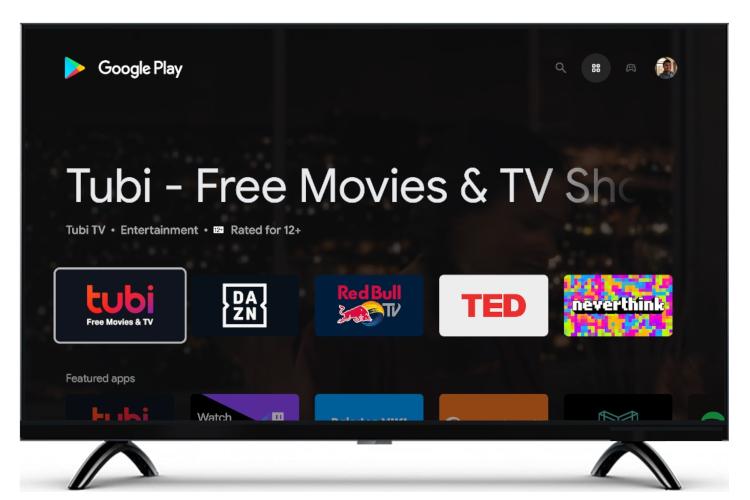
Sejak diluncurkan, Google terus meningkatkan dan menambahkan fitur baru ke platform Google TV, penerus Android TV. Perusahaan baru-baru ini memperkenalkan Apple Mendukung TV+ di Google TV dan memperbaiki bug utama yang menyebabkan pengguna mengalami kerusakan data di Google TV. Semuanya baik-baik saja sekarang, tetapi Google belum menambahkan pintasan Play Store khusus di beranda, yang sangat mengecewakan. Untuk mengakses Play Store resmi di Google TV, Anda harus memanggil Google Assistant atau selami menu dan submenu yang berbeda. Jadi untuk mempermudah Anda, kami telah mengumpulkan lima cara untuk mengakses Play Store lengkap di Google TV dalam artikel ini.
Akses Penuh Play Store di Google TV: 5 Metode Dijelaskan! (Pada tahun 2021)
Di sini kami telah menambahkan lebih banyak cara untuk membuka Play Store lengkap di Google TV. Berdasarkan tingkat keahlian Anda, Anda dapat menggunakan salah satu dari lima metode yang tercantum di bawah ini. Untuk beralih ke metode tertentu, perluas tabel di bawah ini.
Metode 1: Buka Play Store di Google TV melalui Google Assistant
Cara termudah untuk mengakses antarmuka Play Store resmi di Google TV adalah dengan menggunakan Google Assistant. Ikuti langkah-langkah di bawah ini untuk mempelajari cara kerjanya:
1. Cukup tekan dan tahan Google Assistant pada remote dan katakan “Buka Play Store“.
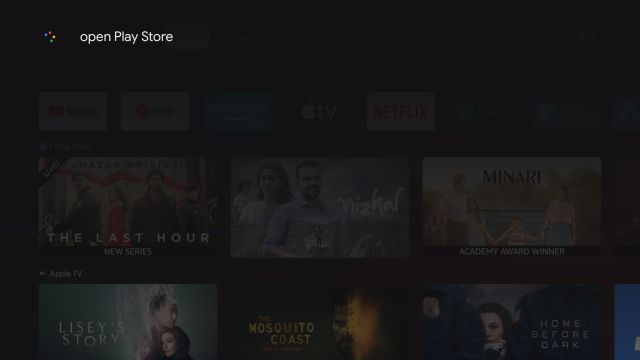
2. Segera, Google Assistant akan luncurkan aplikasi Play Store di Chromecast Anda dengan Google TV. Sekarang Anda dapat memperbarui aplikasi secara manual, mematikan pembaruan otomatis, mengelola kontrol orang tua, dll.
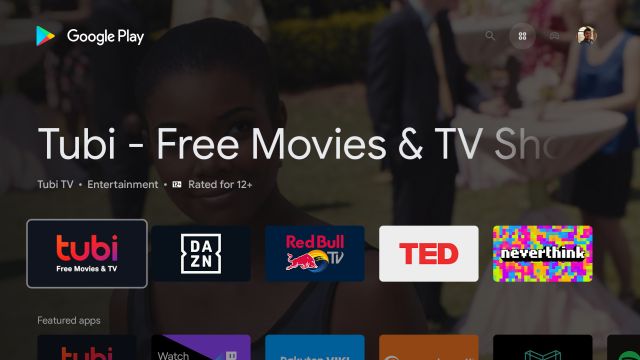
Metode 2: Akses Play Store dari Pengaturan Google TV
Cara mudah lainnya untuk membuka Play Store di Chromecast dengan Google TV adalah melalui halaman “Info Aplikasi”. Dari sana, Anda dapat membuka antarmuka utama Play Store.
1. Untuk melakukannya, buka “Pengaturan“.
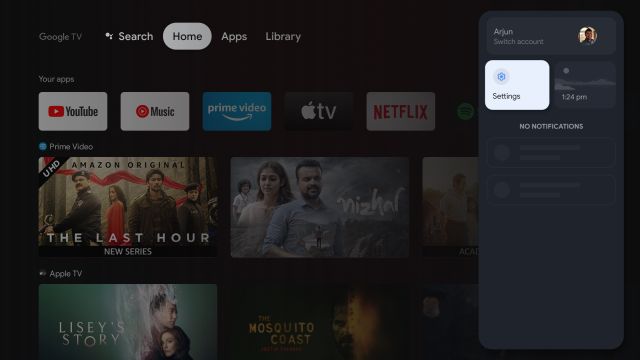
2. Selanjutnya, navigasikan ke “Aplikasi“.
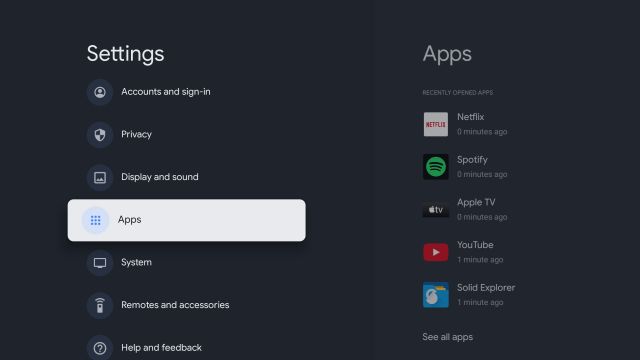
3. Di panel kanan, ketuk “Lihat semuanya aplikasi“.
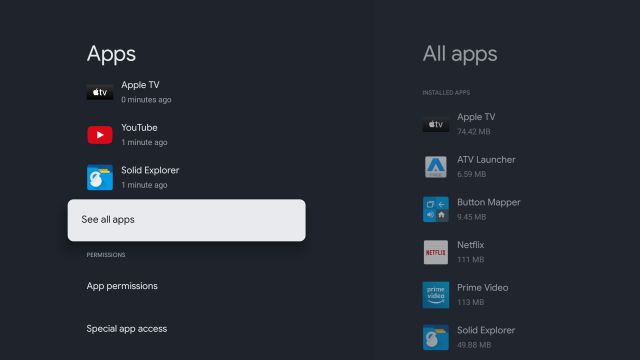
4. Gulir ke bawah dan pilih “Tampilan sistem Aplikasi“.
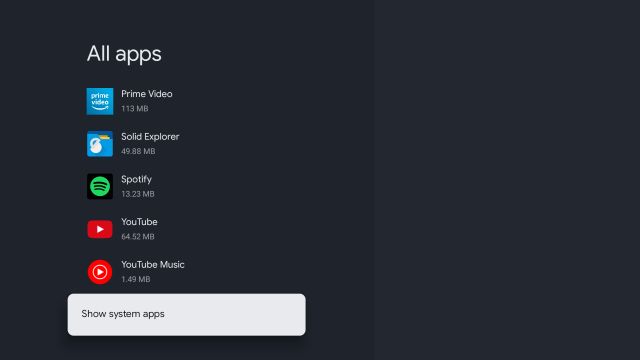
5. Sekarang gulir ke bawah lebih jauh dan cari “Google Play Store“.
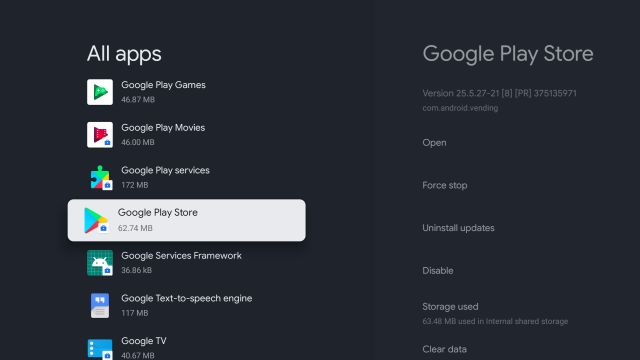
6. Gulir ke menu panel kanan dan buka Play Store.
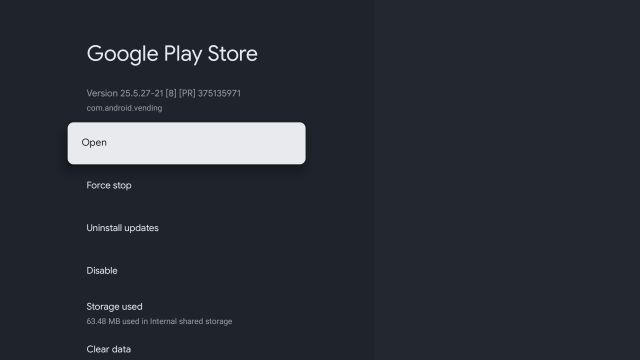
7. Akhirnya, Anda akan dapat Mengakses Google Play Store di Chromecast Anda dengan Google TV.
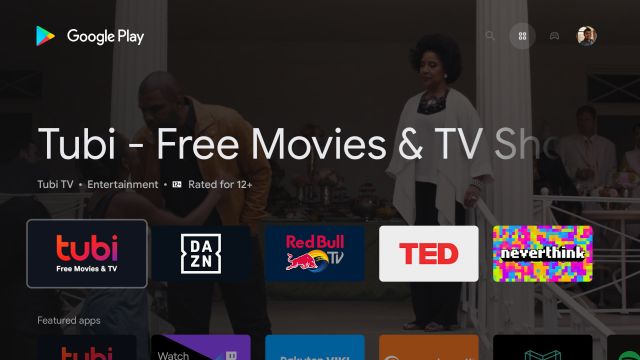
Metode 3: Buat Pintasan untuk Play Store di layar Utama
Karena Google tidak menyediakan jalan pintas untuk Google Play Store di Google TV, kita perlu mendapatkan aplikasi pihak ketiga untuk melakukannya. Aplikasi ini telah dikembangkan oleh edwaine dari XDA-Developers dan menambahkan pintasan sederhana ke app store di layar beranda. Mari kita lihat cara kerjanya:
1. Pertama, klik di sini dan unduh APK.
2. Selanjutnya, kita perlu sideload APK di Google TV kami. Anda dapat mengikuti panduan terperinci kami tentang cara mendapatkan APK di Android TV. Petunjuk ini hampir sama untuk Google TV dan Android TV karena mereka berbagi basis Android yang sama.
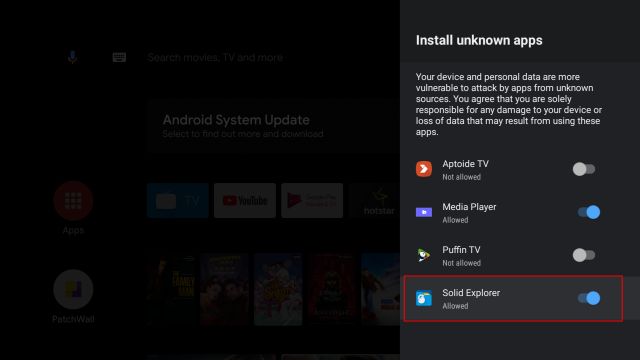
3. Setelah Anda berhasil mentransfer APK ke Google TV, buka file explorer dan instal APK yang diunduh.
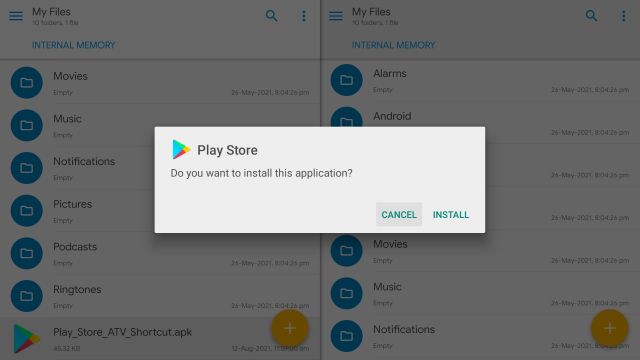
4. Setelah terinstal, tekan tombol Home pada remote dan Anda akan menemukan jalan pintas ke Google Play Store ditambahkan ke baris atas di Google TV Anda. Mudah, kan?
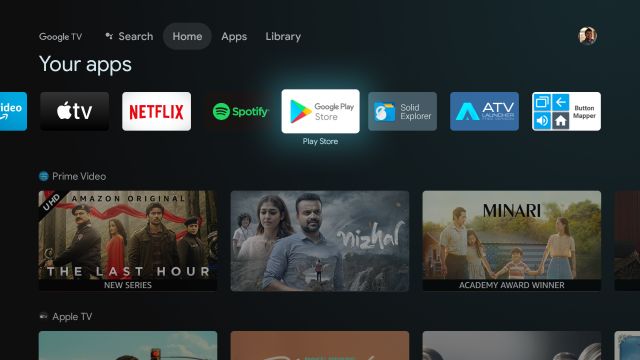
Metode 4: Instal Peluncur Pihak Ketiga
Jika menurut Anda peluncur Google TV terlalu rumit untuk digunakan, Anda dapat instal peluncur pihak ketiga dari Play Store. Ini akan memberikan tampilan yang jelas ke layar beranda dan menambahkan Google Play Store tombol pintas. Berikut cara melakukannya.
Note: Omong-omong, Anda dapat menonaktifkan rekomendasi yang dipersonalisasi di Google TV atau menyesuaikan layar utama Google TV Anda untuk pengalaman yang mulus dan tidak berantakan.
1. Anda dapat menginstal peluncur pihak ketiga dari Play Store. Tidak perlu mengunduhnya. Kami telah menyusun daftar peluncur TV Android terbaik, jadi buka daftar dan pilih yang Anda suka. saya ingin merekomendasikan Peluncur ATV (Gratis) atau Peluncur Sideload (Gratis).
2. Untuk memasang peluncur, tekan dan tahan Google Assistant dan bicara “aplikasi pencarian X“. Sekarang, buka peluncur dan instal.
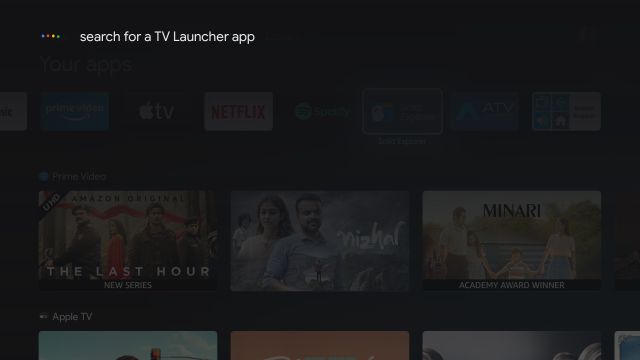
3. Setelah terinstal, tekan tombol Berandadan Anda akan melihat peluncur ATV ditambahkan ke baris atas.
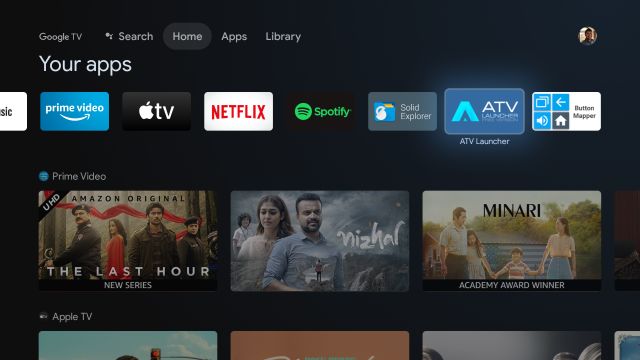
4. Buka untuk menemukan antarmuka yang jelas dengan Google Play Store jalan pintas. Itu dia. Kini Anda dapat dengan mudah memasang dan mengelola aplikasi di Google TV.
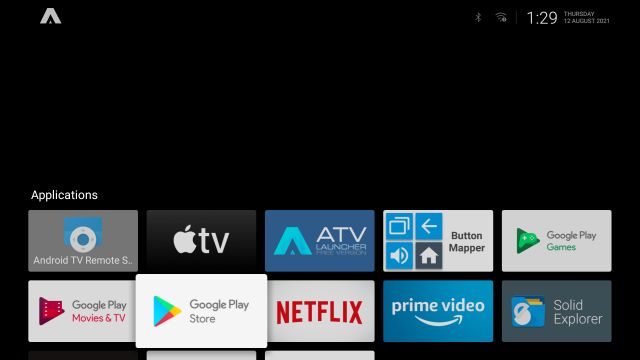
Metode 5: Petakan ulang tombol jarak jauh untuk membuka Play Store
Terakhir, Anda dapat mendesain ulang tombol remote untuk membuka Play Store di Google TV Anda. Kami telah menjelaskan cara kerjanya dalam langkah-langkah di bawah ini:
1. Anda perlu Instal Pemeta Tombol (Gratis, menawarkan pembelian dalam aplikasi) di Google TV Anda dan ikuti panduan kami tentang cara memetakan ulang remote Android TV untuk memberikan semua izin.
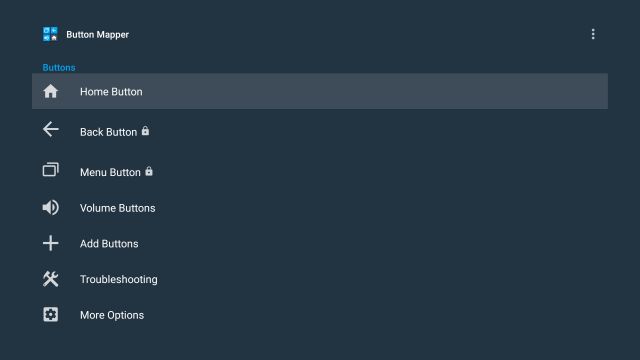
2. Setelah Anda menyiapkan semuanya, pilih tombol yang ingin Anda gunakan untuk membuka Play Store. Misalnya, saya memilih “Ketuk dua kali“Pada tombol Home untuk membuka Play Store segera.
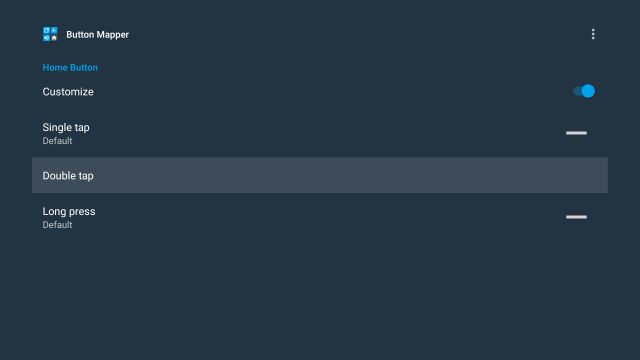
3. Jadi buka menu “Double Tap” di aplikasi Button Mapper. Kemudian pergi ke menu drop-down, pilih “AplikasiDan gulir ke bawah hingga Anda menemukan “Play Store”. Pilih itu.
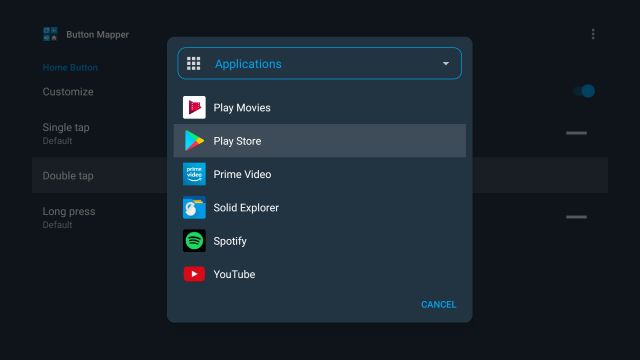
4. Anda sudah selesai. Sekarang, kapan pun Anda mau Ketuk dua kali tombol Beranda, Play Store akan segera terbuka. Bagaimana itu menarik? Ya, proses pengaturan semuanya agak lama, tetapi bekerja seperti pesona setelah selesai.
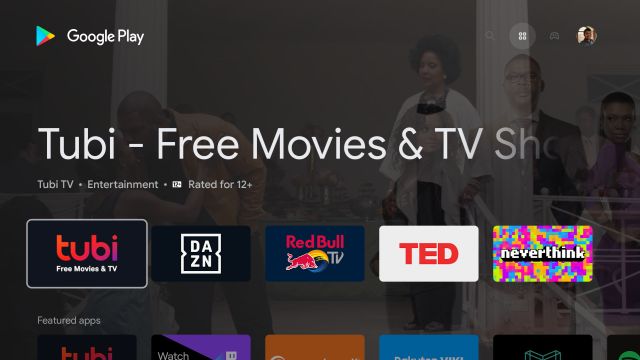
Lima cara untuk mengakses aplikasi Play Store di Chromecast dengan Google TV
Jadi, inilah lima cara berbeda untuk mengakses aplikasi Play Store resmi di Google TV. Itu Google Assistant cara ini cepat dan efektif, tapi jujur saja, saya baru saja memuat aplikasi shortcut Play Store untuk akses yang lebih cepat. Dan jika Anda adalah pengguna tingkat lanjut, saya sarankan untuk memetakan kembali tombol jarak jauh. Pokoknya sekian dari kami. Jika Anda ingin mempelajari lebih lanjut kiat dan trik Google TV, ikuti artikel tertaut kami. Dan jika Anda memiliki pertanyaan, beri tahu kami di bagian komentar di bawah.




